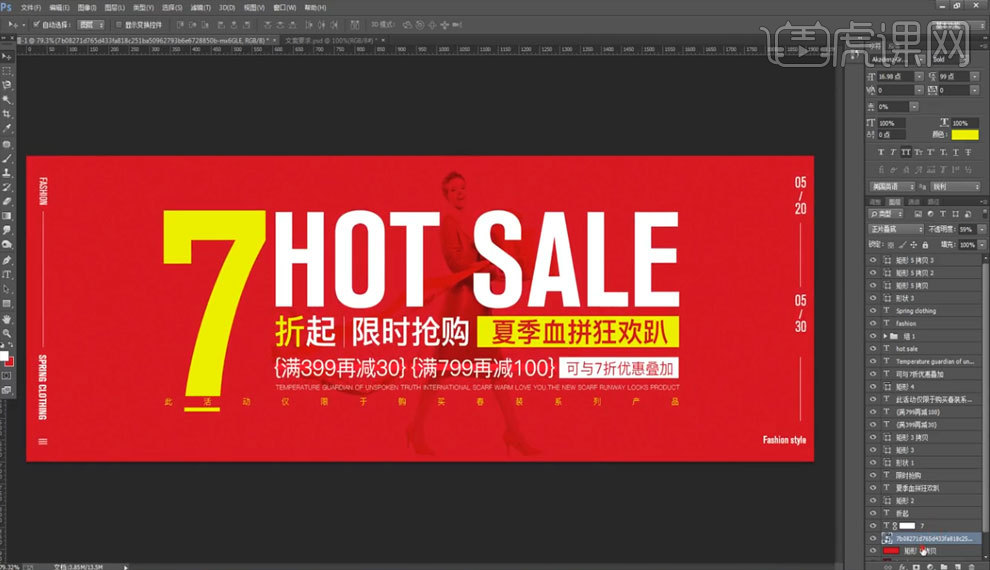如何对一堆文案进行海报设计
发布时间:暂无
课后作业
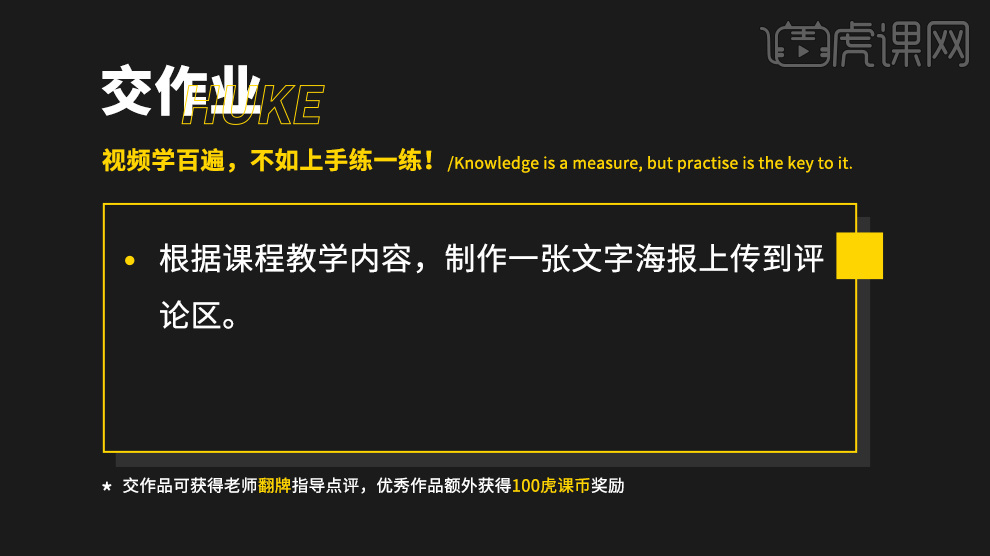
1.根据案例讲解,了解主文案进行设计的海报,如图所示。

2.根据案例讲解,了解主文案进行设计的海报层次感,如图所示。

3.根据案例讲解,了解利用字体和数字搭配文案信息制作的海报作品,如图所示。

4.打开软件PS,新建画布【宽:1920,高:700】,绘制和画布一样大的矩形,填充为【红色】,添加【文案】,具体如图所示。
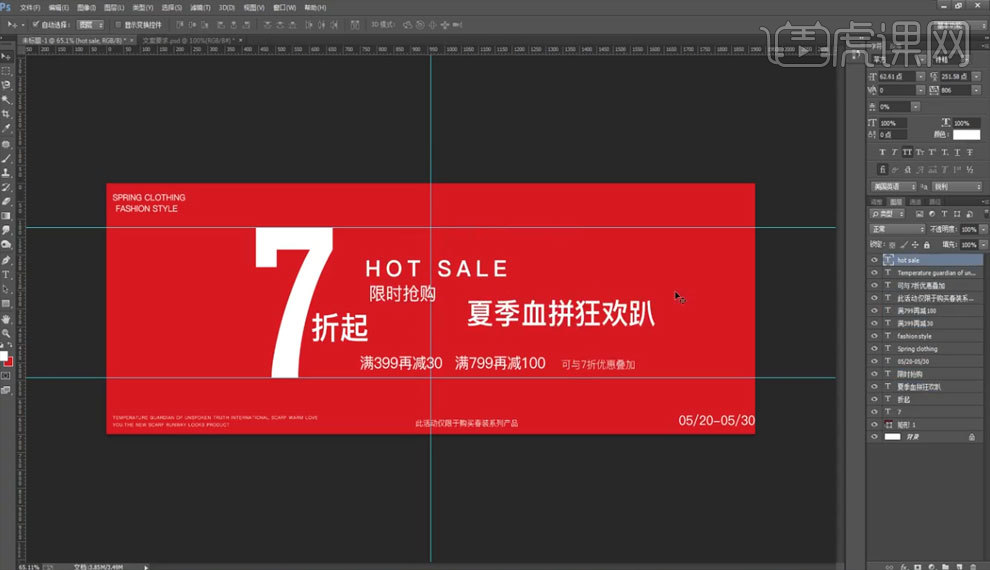
5.选择【HOT SALE】文案,调整字体,【Ctrl+T】自由变换调整大小位置,修改下面【折】的填充色,具体如图所示。
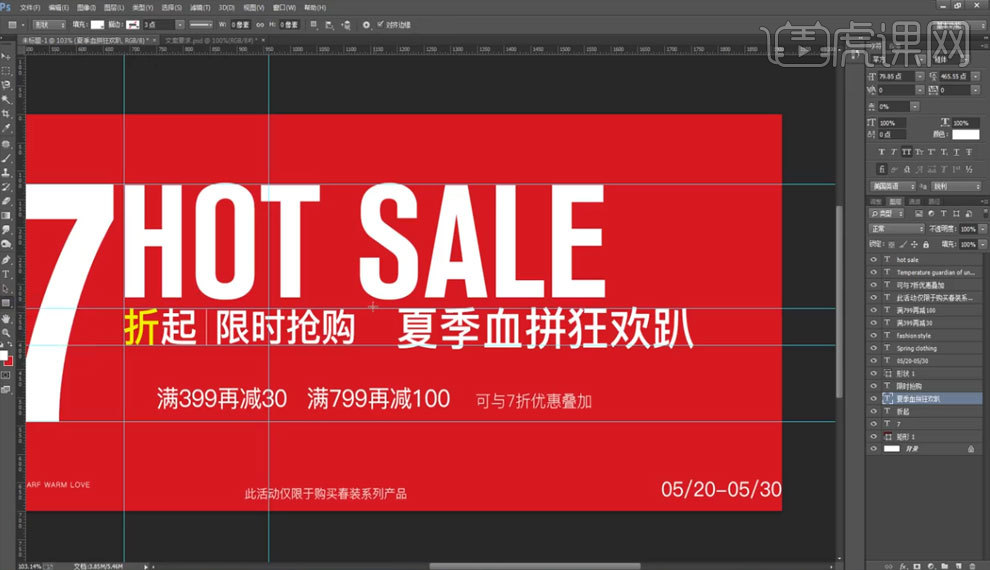
6.在文案【夏季血拼狂欢趴】外围绘制矩形,调整【填充色】,使用【吸管工具】调整文案【7】的填充色,具体如图所示。
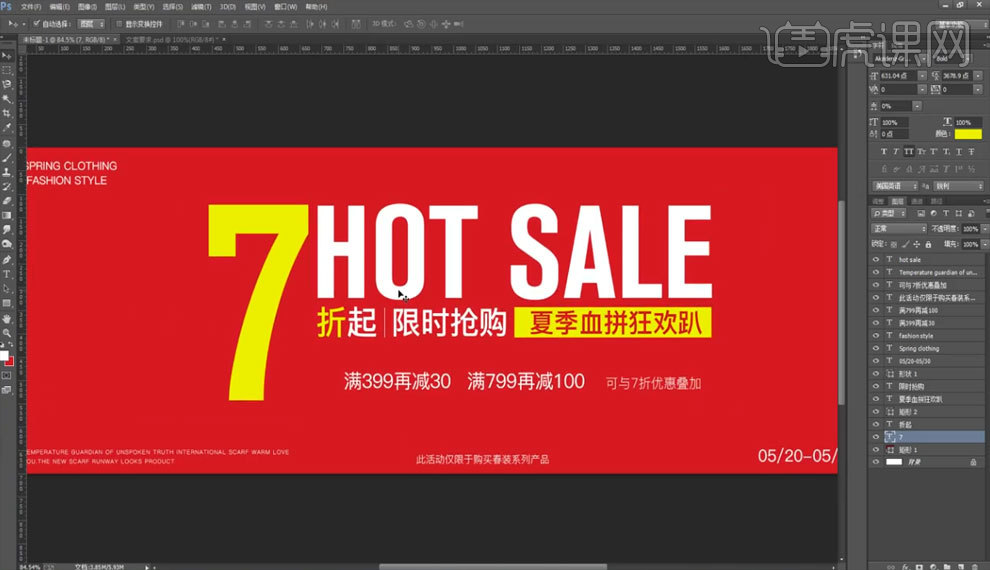
7.在下方文案中绘制【矩形条】,调整【填充色】,在右侧文案绘制外围矩形边框,调整【填充色】,具体如图所示。
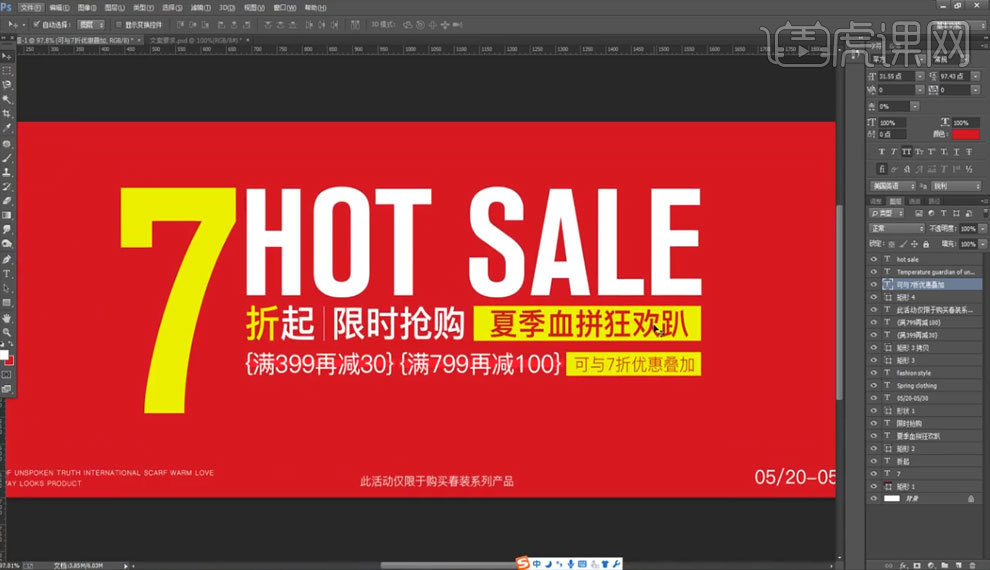
8.调整下方【文案】,【Ctrl+T】自由变化调整大小位置,在【7】下方绘制矩形条,添加【填充色】,具体如图所示。
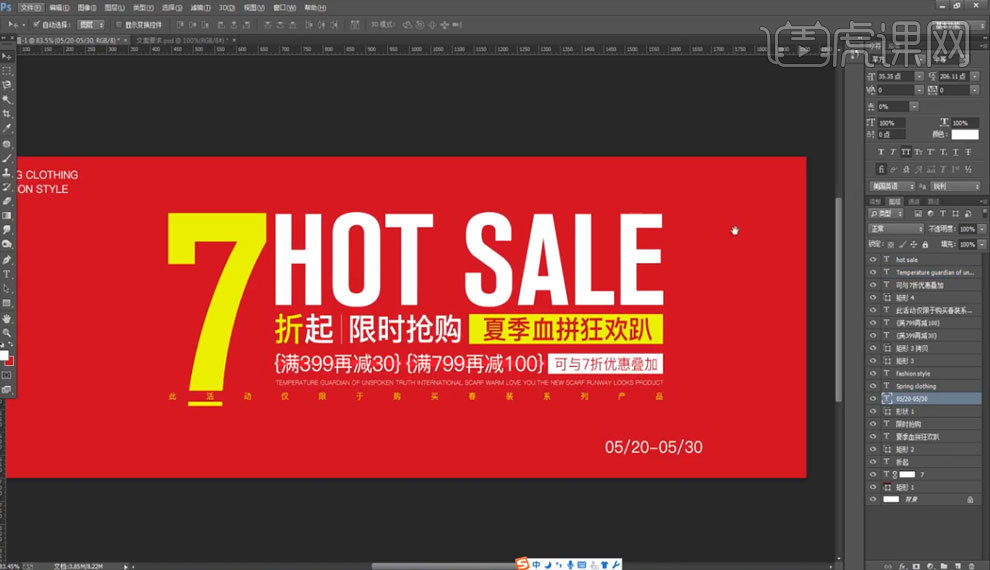
9.在画面两侧输入【竖排】文案内容,修改【字体】,调整位置,具体如图所示。
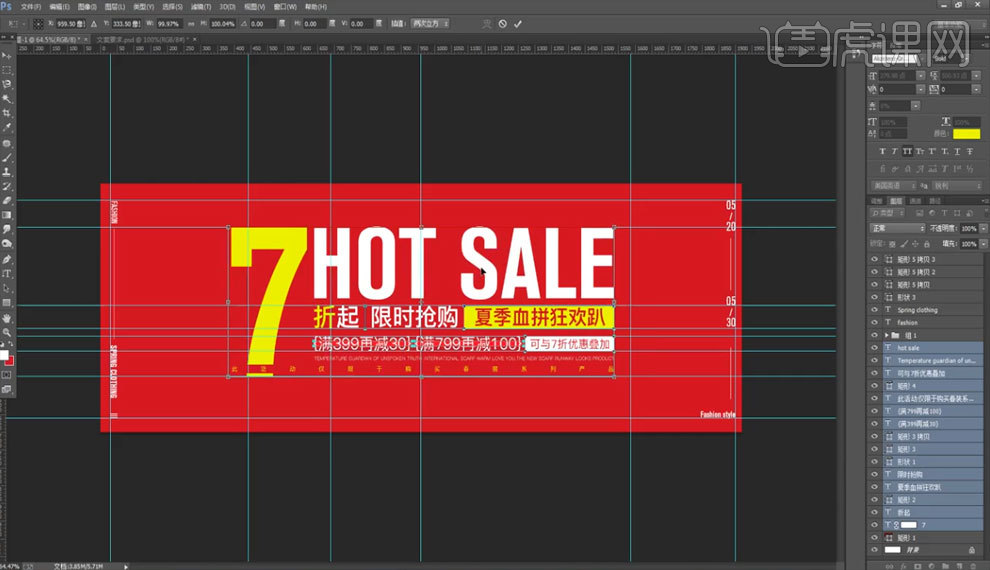
10.添加【滤镜】-【杂色】-【添加杂色】,参数如图所示。
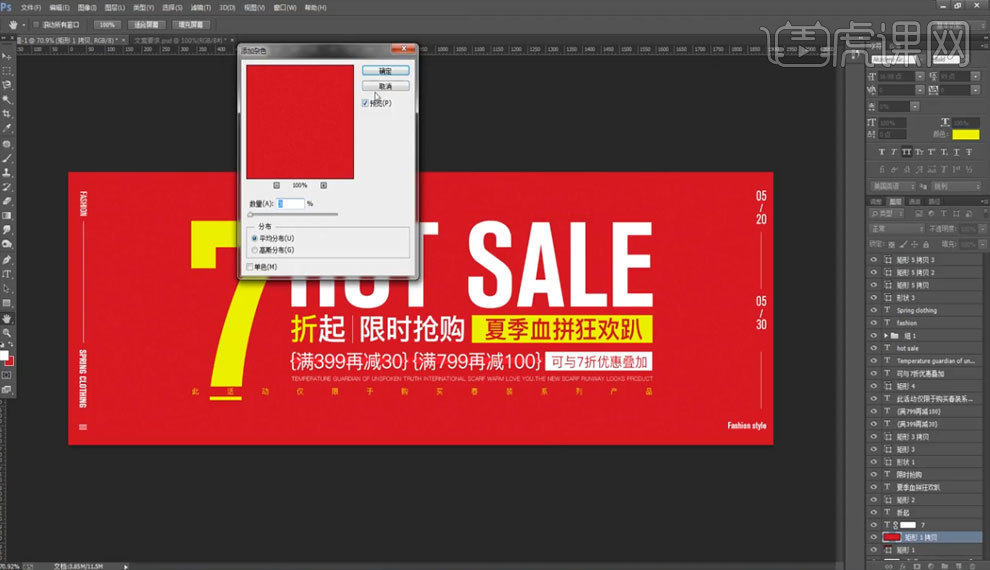
11.添加素材【人物】,图层模式为【正片叠底】,降低【不透明度】,完善画面细节,完成绘制,最终效果如图所示。